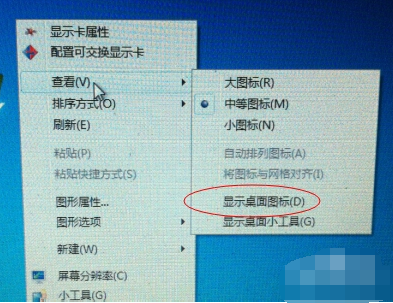
电脑图标在计算机可视操作系统中扮演着极为重要的角色,我们可以通过图标快速执行一段命令或者打开某种类型的文档。有部分用户反映电脑图标不见了,下面,我就教大家找回电脑图标的方法
电脑桌面图标都没了怎么办呢?有些朋友新安装系统后或者误操作电脑后发现电脑桌面图标全都不见了,任务栏也没有了,不知道怎么找回电脑桌面图标。对此,我整理了一些召回图标的方法,希望能帮助到你们
一、找回系统图标
1、单击鼠标右键,鼠标放在查看上面,会看到显示桌面图标
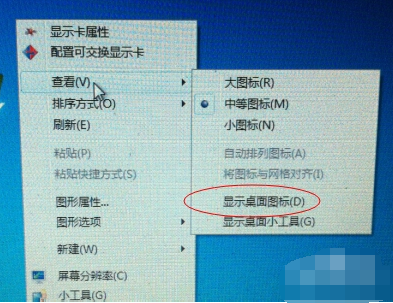
电脑图标都没了怎么办图-1
2、用鼠标左键点击显示桌面图标,√号出现,电脑桌面图标就恢复了
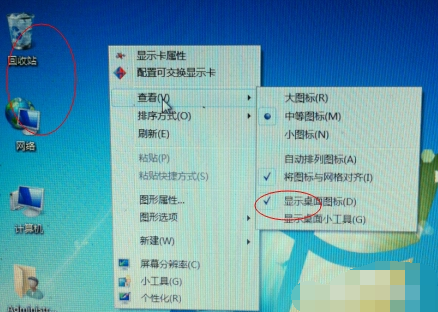
电脑图标不见了图-2
二、找回所有图标
1、使用组合键“ctrl键+alt键+delete键”
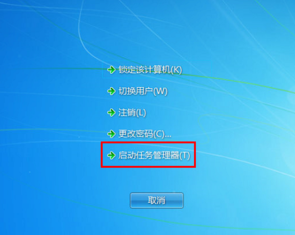
电脑桌面空白图-3
2、调出“任务管理器”
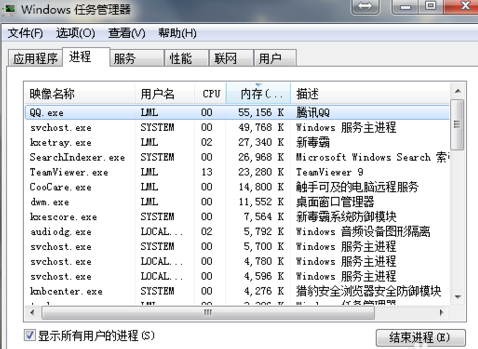
电脑桌面空白图-4
3、点击“文件”选择“新建任务(运行)”
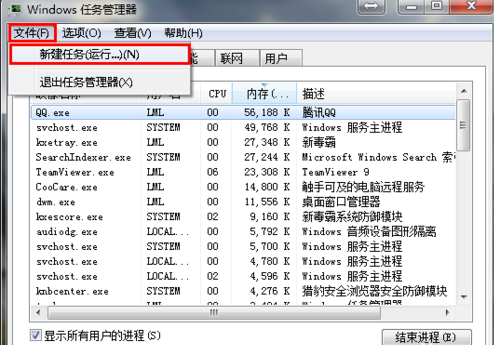
电脑图标都没了怎么办图-5
4、在打开的后面输入“explorer”或者“explorer.exe”点击确定即可;
说明:此为桌面进程,控制桌面所有图标和任务栏的显示
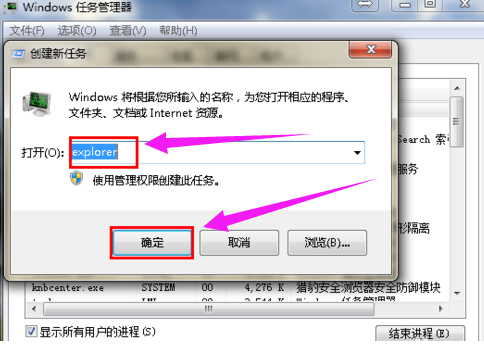
电脑图标图-6
5、就可以看到进程已经在任务管理器中正常运行了,桌面图标也恢复正常了
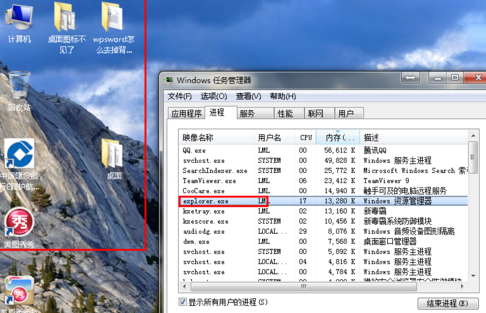
电脑图标不见了图-7
以上就是电脑图标不见了的解决方法了,现在图标回来了吗?




